Как активировать режим Бога в Windows 11, 10
- TryHarder
- 07-янв-2023, 10:53

Windows 11 стремилась к большей модернизации интерфейса Windows. Приложение "Настройки" и большинство связанных с ним инструментов не стали исключением. Но что, если вы не хотите просматривать бесчисленные страницы для доступа к настройке? Режим Бога решает эту проблему.
God Mode объединяет все настройки и административные инструменты, доступные на вашем ПК с Windows, в одну папку. Отображение всех ваших опций прямо перед вами может оказаться полезным, если вы не запомнили все настройки — гораздо проще найти что-то, прокручивая вверх и вниз, чем копаясь в слоях меню.
Если вы уже знаете все инструменты, имеющиеся в вашем распоряжении в Windows, то папка God Mode, вероятно, не сэкономит вам время. Нажать кнопку "Пуск", а затем ввести то, что вы ищете, быстрее.
Режим God не активируется нажатием кнопки или пометкой в поле — все, что вам нужно сделать, это добавить что-то к имени папки.
Сначала скопируйте следующую строку в буфер обмена: GodMode.{ED7BA470-8E54-465E-825C-99712043E01C}
Создайте новую папку на своем рабочем столе или где бы вы ни хотели, чтобы она была. Щелкните правой кнопкой мыши пустое пространство, перейдите в раздел “Создать”, а затем нажмите “Папка”.
Затем вставьте эту строку в поле имя и нажмите Ввод.
Примечание: GodMode - это обычный способ обращения к этой папке. Это не официальное имя Windows, и оно не является необходимым для функционирования папки. Вы можете заменить “GodMode” на все, что захотите.
После того, как вы назовете папку, значок изменится, хотя это может занять минуту. Вы можете принудительно обновить его, нажав “Обновить” в контекстном меню правой кнопки мыши.
![]() Затем дважды щелкните значок. Вы увидите обширный список утилит — их около 200. Они отсортированы по категориям, чтобы упростить поиск того, что вы ищете.
Затем дважды щелкните значок. Вы увидите обширный список утилит — их около 200. Они отсортированы по категориям, чтобы упростить поиск того, что вы ищете.
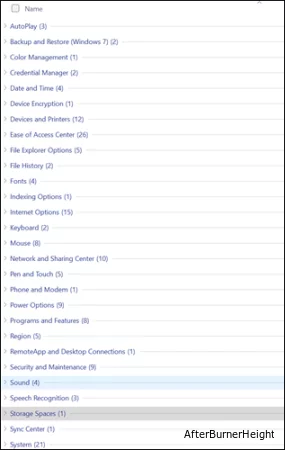 Там перечислено почти все, что вам когда-либо понадобится, и это хороший способ узнать, что доступно вам в Windows. Просто будьте осторожны. Некоторые из представленных опций могут вызвать проблемы при неправильном использовании.
Там перечислено почти все, что вам когда-либо понадобится, и это хороший способ узнать, что доступно вам в Windows. Просто будьте осторожны. Некоторые из представленных опций могут вызвать проблемы при неправильном использовании.